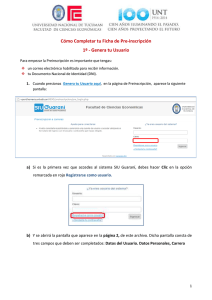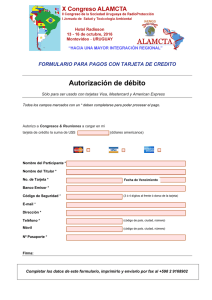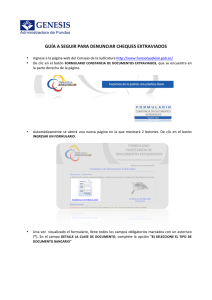instructivo para inscribirse a carrera sólo para alumnos nuevos
Anuncio
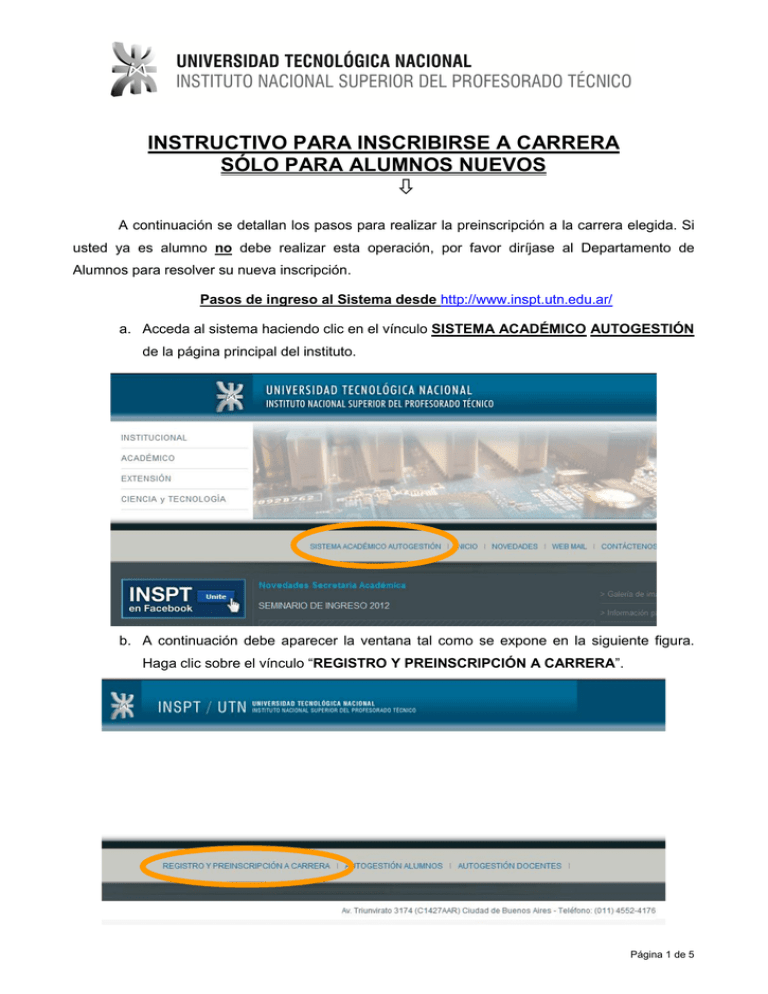
INSTRUCTIVO PARA INSCRIBIRSE A CARRERA SÓLO PARA ALUMNOS NUEVOS A continuación se detallan los pasos para realizar la preinscripción a la carrera elegida. Si usted ya es alumno no debe realizar esta operación, por favor diríjase al Departamento de Alumnos para resolver su nueva inscripción. Pasos de ingreso al Sistema desde http://www.inspt.utn.edu.ar/ a. Acceda al sistema haciendo clic en el vínculo SISTEMA ACADÉMICO AUTOGESTIÓN de la página principal del instituto. b. A continuación debe aparecer la ventana tal como se expone en la siguiente figura. Haga clic sobre el vínculo “REGISTRO Y PREINSCRIPCIÓN A CARRERA”. Página 1 de 5 c. Pasará a la siguiente ventana, para generar su nombre de usuario y clave debe pulsar en “Regístrate”. d. Pasará a la siguiente ventana de registro, complete los datos teniendo en cuenta que Usuario y Clave no deben tener caracteres especiales, espacios o mayúsculas. Elija la carrera haciendo clic en el vínculo. Nota: tenga en cuenta que no es el formulario de preinscripción que debe presentar, es sólo un registro inicial. Página 2 de 5 e. Cuando pulse en “Elegir carrera”, se abrirá otra ventana que debe completar desplegando las listas. Una vez que completó los datos pulse el botón “Confirmar”. f. Cuando su registro esté completo haga clic en el botón “Generar usuario”, señalado en la imagen del punto d). Vuelva a la pantalla inicial e ingrese su Nombre de Usuario y su Clave, generados en los pasos anteriores. g. Si su usuario y clave son correctos ingresará al formulario de preinscripción. Tenga en cuenta que su apellido o apellidos deben ser ingresados en letras mayúsculas, ejemplo: PÉREZ, sus nombres deben iniciar con mayúsculas, ejemplo: Marta Daniela. Página 3 de 5 Evite errores en su documentación académica (libretas, certificados, títulos, etc), si corresponde, coloque acentos (tildes) a su nombre y/o apellido, tal como lo indica su documento de identidad. Nota: Todos los campos marcados con asterisco (*) son obligatorios, si no los completa el sistema no generará el formulario. h. Una vez que completó el formulario debe hacer clic en el botón “Confirmar datos” ubicado al comienzo o al pie del formulario, su elección es indistinta. i. Cuando confirme aparece la siguiente ventana donde debe hacer clic en imprimir el formulario, como se destaca en la imagen. Página 4 de 5 j. Y cuando pulse en “Imprimir el formulario” pasará a la siguiente ventana donde debe hacer clic en la palabra “aquí”, así se generará su formulario de preinscripción. k. El sistema genera, con los datos del formulario, un archivo .pdf, debe imprimirlo y presentarlo junto a la documentación solicitada. Puede guardar el archivo e imprimirlo posteriormente. Nota: hasta el momento en que presente la documentación, puede realizar modificaciones en sus datos y volver a generar el formulario. No se reciben formularios digitalizados. Muchas gracias por su colaboración. Equipo de Sistemas INSPT Página 5 de 5